10 suggerimenti per migliorare lo stato di Google+
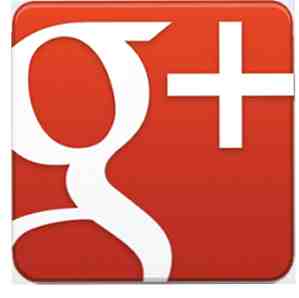
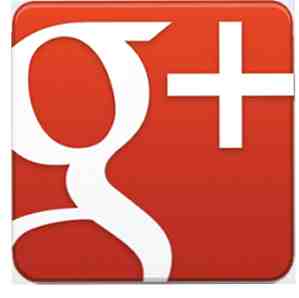 Ci sono recensioni contrastanti sulla crescente popolarità di Google+. Come ancora un altro sito di social networking, Google+ non è stato ovviamente presente fino a quando Facebook e Twitter, quindi potrebbe essere troppo presto per giudicare la sua redditività. Tuttavia, se stai cercando di migliorare la tua presenza su Google+, ora è il momento giusto per iniziare.
Ci sono recensioni contrastanti sulla crescente popolarità di Google+. Come ancora un altro sito di social networking, Google+ non è stato ovviamente presente fino a quando Facebook e Twitter, quindi potrebbe essere troppo presto per giudicare la sua redditività. Tuttavia, se stai cercando di migliorare la tua presenza su Google+, ora è il momento giusto per iniziare.
Maggie ha scritto una guida in formato PDF per iniziare con Google+, e il guru dei social media, Guy Kawaskai, ha recentemente realizzato il suo Che il Plus !: Google+ per il resto di noi a disposizione per il download gratuito di PDF. In questo articolo evidenzierò e consiglierò suggerimenti e suggerimenti per iniziare a migliorare il tuo stato su Google+. I miei suggerimenti presuppongono che tu abbia già impostato un account Google+ o che tu sappia come farlo.
Aggiungi una linea di tag
Gli utenti di Google+ potrebbero non fare sempre clic sul tuo profilo, quindi il modo migliore per far sapere loro è aggiungere una tag line al tuo profilo. Quando un utente di Google+ mette un cursore sul tuo nome, apparirà la tua tagline.

Quando aggiungi qualcuno a una delle tue cerchie, a loro volta potrebbe non sapere chi sei, ma se la tua tagline indica qualcosa sul tuo lavoro e / o sui tuoi interessi, potrebbe aiutare gli utenti a sapere a quale delle loro cerchie ti aggiungere. Quindi fai clic sul tuo profilo, fai clic su modificare pulsante profilo nella parte superiore della pagina, quindi aggiungi la tagline posizionata nella parte superiore di impostazioni.

Foto di album
Potresti o meno sapere che puoi aggiungere foto e creare album fotografici al tuo account Google. Nelle tue impostazioni di Google+ puoi identificare quali foto e album desideri rendere pubblici o da condividere con i membri Circle.

Mentre potresti non voler condividere tutte le tue foto in una comunità pubblica, probabilmente dovresti almeno mantenere l'album Scrapbook di default che appare nella parte superiore del tuo profilo. Dovrebbe consistere di immagini che descrivono i tuoi interessi e il tuo stile di vita. È un modo visivo per mostrare rapidamente agli altri utenti di Google+ chi sei.
Caricamento istantaneo
A proposito di foto, se hai installato Google+ sul tuo dispositivo iOS o Android, puoi fare clic su impostazioni nell'app e tocca il “Quando caricare” e abilita la funzione che caricherà automaticamente tutte le nuove foto e i video nel dispositivo su un album privato nel tuo account Google+.

Questa funzionalità non è solo un ottimo modo veloce per eseguire il backup delle tue foto mobili, ma potrebbe anche essere utile per aggiungere in modo selettivo immagini al tuo profilo Google+ pubblico.
Unisciti a una comunità
Google ha recentemente aggiunto quella che viene chiamata Google+ Community ai suoi servizi di social networking. Funziona come Circles, ma al posto degli utenti che ti aggiungono ai loro Circoli di interesse, scegli Comunità di interesse da unire. Questo è un ottimo modo per trovare persone affini e aggiungerle alle tue cerchie.

+ E commento
Come forse saprai, facendo clic sulla piccola icona rossa + indica che ti piace un determinato post in uno stream di Google+. Mentre favorire un post è un modo rapido per ringraziare qualcuno per aggiungere il contenuto, aggiungere un commento è ancora meglio.

I commenti possono spesso migliorare un post e allo stesso tempo aiutarti a entrare in contatto con le persone che segui.
Organizza le tue cerchie
Quando ho iniziato a migliorare i miei profili Google+, mi sono reso conto che le mie cerchie erano un disastro. Quando ho aggiunto Google+ per la prima volta, in realtà non ho prestato attenzione a ciò che circolavano in circoli.

Ma ho subito capito che se avessi intenzione di aggiungere contenuti a Google+, avrei bisogno di ripulire e riorganizzare le mie cerchie per garantire che stavo condividendo il contenuto con il giusto gruppo di persone.
Se non hai già molti follower, è abbastanza semplice visualizzare tutti i membri correnti delle tue cerchie e trascinarli e riordinarli in modo appropriato. Come discusso in precedenza, cerco di utilizzare la tagline del profilo dei membri di Google+ per capire a quali delle mie cerchie aggiungerli. Puoi anche creare cerchie temporanee per dire una conferenza o un evento in cui sai che stanno partecipando altri membri di G +.
Profili separati
Personalmente trovo più semplice avere due profili Google+, uno per le cerchie relative al lavoro e un altro per tutto il resto. Mentre il mio nome completo appare su entrambi i profili e ciò potrebbe confondere gli utenti, trovo più semplice condividere contenuti e aggiungere persone alle cerchie appropriate. Tuttavia, è possibile creare un caso per non aggiungere due profili, semplicemente perché Google+ ti consente di utilizzare le cerchie per differenziare le persone che segui e condividere i contenuti con.
Visualizza come pubblico
A proposito di profili, mentre lavori per migliorare il tuo, puoi fare clic su “Visualizza come… ” pulsante per vedere come verrà visualizzata pubblicamente la pagina del tuo profilo.

Quando modifichi il tuo profilo, Google offre molte opzioni per ciò che rendi pubblico e quali informazioni rendi disponibili per una visualizzazione limitata. Quasi ogni elemento del tuo profilo ti consente di specificare come vuoi condividere determinate informazioni, ad es. solo con i membri del tuo cerchio o l'intero pubblico. Fare clic sull'icona del globo grigio per specificare come si desidera condividere ciascun elemento.
URL di Google+
Google non fornisce un modo per creare URL Google+ personalizzati. Quindi, in pratica, l'URL del tuo profilo consiste in una lunga serie di numeri. Ma questo pratico piccolo sito gplus.to ti consentirà di creare un nickname che verrà aggiunto a un ID Google+ di forma abbreviata.

Questo URL può essere utilizzato in una firma e-mail, in altri profili del forum e per collegamenti correlati.
Pantaloncini Google+
Quando inizi a diventare un utente normale di Google+, dovrai utilizzare scorciatoie per ottenere rapidamente alcune operazioni.
- Usa l'asterisco su ognuna delle parole per evidenziarlo in grassetto: ad esempio, * MUO * = MUO
- _MUO_ = MUO
- -MUO- =
MUO - Fai clic sulla barra spaziatrice per scorrere verso il basso il tuo stream
- Usa Maiusc + Spazio per scorrere verso l'alto il tuo stream
- Clicca la lettera “J” Scorrere un post verso il basso
- Clicca la lettera “K” per far scorrere un post in alto
- Clicca la lettera “Q” per saltare alla funzione di chat
- Fai clic sul tasto Invio per iniziare un commento
- Fare clic sul tasto Tab + Invio per inviare un commento.
È tutto per questo round di suggerimenti su Google+. Facci sapere quali suggerimenti trovi utili, oltre a condividere alcuni suggerimenti.
Scopri di più su: Google Plus.


